Jak zacząć korzystać z zoomu
Powiększenie Bohater / / April 27, 2020
Ostatnia aktualizacja dnia

Zoom jest użytecznym narzędziem dla każdego, kto chce się łączyć z innymi zdalnie. Oto jak zacząć.
Podczas tegorocznej pandemii usługa Zoom Freemium stała się dla rodzin i przyjaciół komunikacją zdalną. Wprowadzony na rynek blisko 10 lat temu, Zoom odnotował już znaczny wzrost popularności w ostatnich latach. Wzrost ten nastąpił jednak głównie przez społeczność biznesową, która jest grupą docelową Zoom. Odkąd pojawił się nowy koronawirus, użycie Zoom eksplodowało. Najczęściej korzystali z niej nauczyciele szkolni, babcie i najlepsi przyjaciele wszystkich.
Co to jest Zoom?
Zoom, z siedzibą w Kalifornii w San Jose, to platforma komunikacyjna, która oferuje narzędzia do spotkań wideo i głosowych. W przeciwieństwie do wielu alternatyw na rynku Zoom jest dostępny na wielu platformach, w tym przez Internet i aplikacje. Każde spotkanie Zoom zwykle ma gospodarza i różnych zaproszonych. Zoom oferuje pakiety premium, w tym dla małych zespołów, małych i średnich firm oraz przedsiębiorstw. Istnieje również darmowy pakiet, który pozwala każdemu z niego korzystać.
Podstawowy pakiet osobisty Zoom pozwala gospodarzowi zaprosić do 100 osób na sesję. Maksymalny czas na te spotkania to 40 minut, chociaż Zoom złagodził to ograniczenie dla wielu osób podczas pandemii. Darmowy pakiet podstawowy pozwala na nieograniczoną liczbę sesji, chociaż możesz odbyć tylko jedno spotkanie naraz.
Pierwsze kroki z zoomem
ty nie potrzebujesz konta Zoom, aby dołączyć do spotkania, chociaż potrzebujesz konta, aby je założyć. Najłatwiejszym sposobem założenia konta jest aplikacja Zoom Cloud Meetings iOS / iPadOS lub Android. Możesz także utworzyć konto za pośrednictwem Powiększ stronę.
Utwórz nowe konto Zoom
Aby utworzyć konto za pomocą aplikacji Zoom:
- Wybierz Spotkania Zoom Cloud aplikacja na urządzeniu mobilnym.
- Kran Zapisz się na głównej zakładce Zoom.
- Potwierdź swój Data urodzenia. Te dane nie są przechowywane.
- Dodaj swój adres e-mail, pierwszy i ostatni imięi zgadzam się na warunki usługi.
- Kran dobrze w wyskakującym oknie.
- Sprawdź swój email dla potwierdzenia od Zoom.
- Stuknij w połączyć w wiadomości e-mail, aby aktywować konto.
- Dodać hasło.
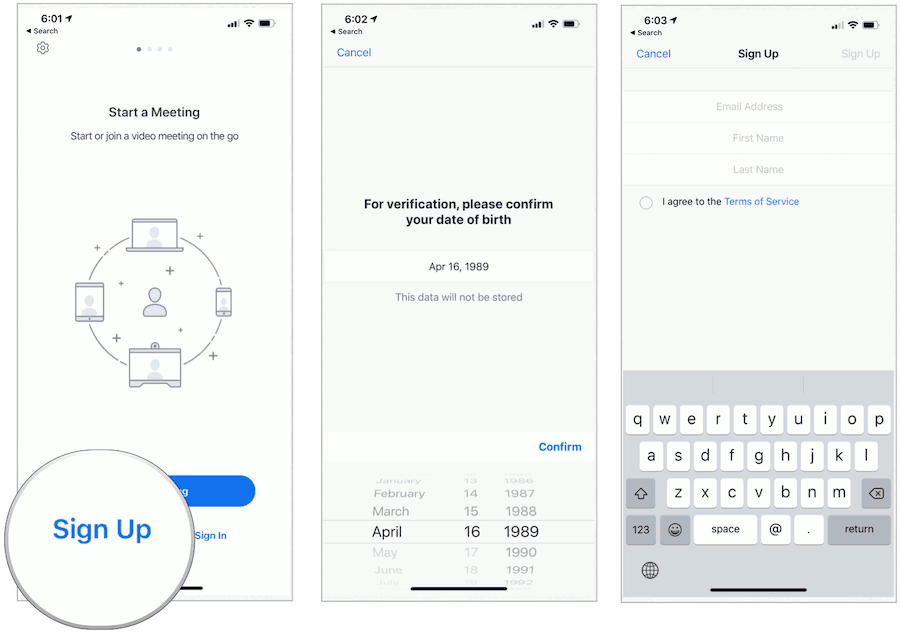
W tym momencie możesz zaprosić osoby do natychmiastowego uczestnictwa w spotkaniu lub zakończyć konfigurację konta za pomocą podpowiedzi. Niezależnie od tego możesz teraz organizować spotkania Zoom!
Rozpoczęcie spotkania Zoom
Po zalogowaniu się do nowego konta Zoom możesz rozpocząć spotkanie, postępując zgodnie z tymi instrukcjami:
Na urządzeniu mobilnym:
- Wybierz Aplikacja Zoom na twoim urządzeniu mobilnym.
- Wybierz Meet & Chat na dole aplikacji.
- Kran Nowe spotkanie.
- Wybrać Rozpocznij spotkanie.
- Kran Zadzwoń za pomocą Internet Audio.
- Wybierać Uczestnicy.
- Następnie wybierz Zapraszam.
- Dodaj uczestników. Możesz dodać przez e-mail, wiadomość, zaprosić lub skopiować adres URL. Możesz dodać do 100 osób na sesję.
- Kran Wyłącz wyciszenie wyłączyć wyciszenie.
- Wybrałem Rozpocznij wideo aby uczestnicy mogli zobaczyć twoją twarz.
- Po zakończeniu dotknij Koniec.
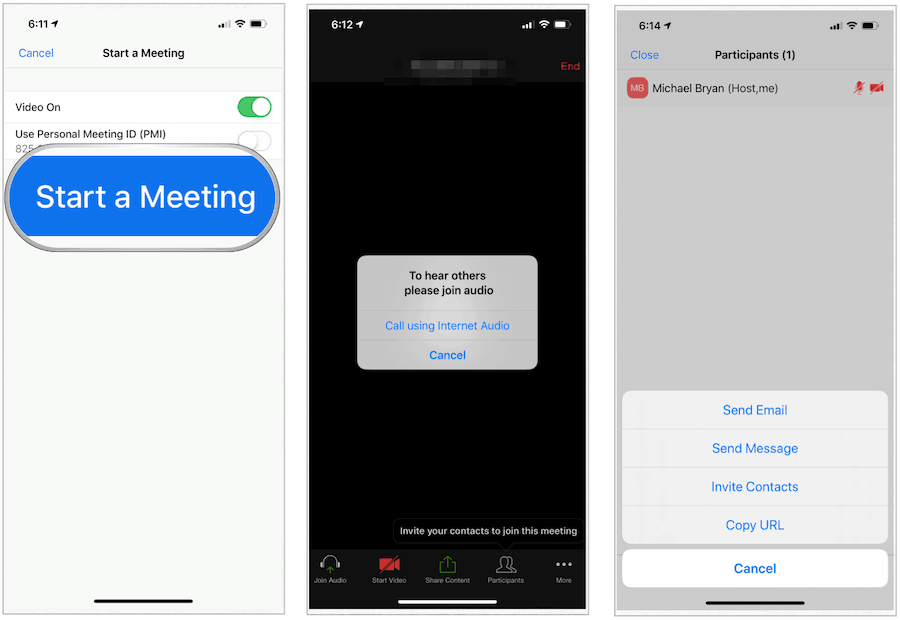
W sieci:
Po zalogowaniu się na stronie Zoom możesz rozpocząć spotkanie, wykonując czynności podobne do powyższych.
Dołączanie do spotkania Zoom
Po zaproszeniu na spotkanie Zoom możesz wprowadzić następujące kroki:
Dzięki aplikacji Zoom:
- Zainstaluj Spotkania Zoom Cloud aplikacja, jeśli jeszcze tego nie zrobiłeś.
- Stuknij w aplikację.
- Wybierz Dołącz do spotkania.
- Wejdz do ID wiadomości otrzymałeś od gospodarza.
- Dodaj swój imię.
- Kran Przystąp dołączyć do spotkania.
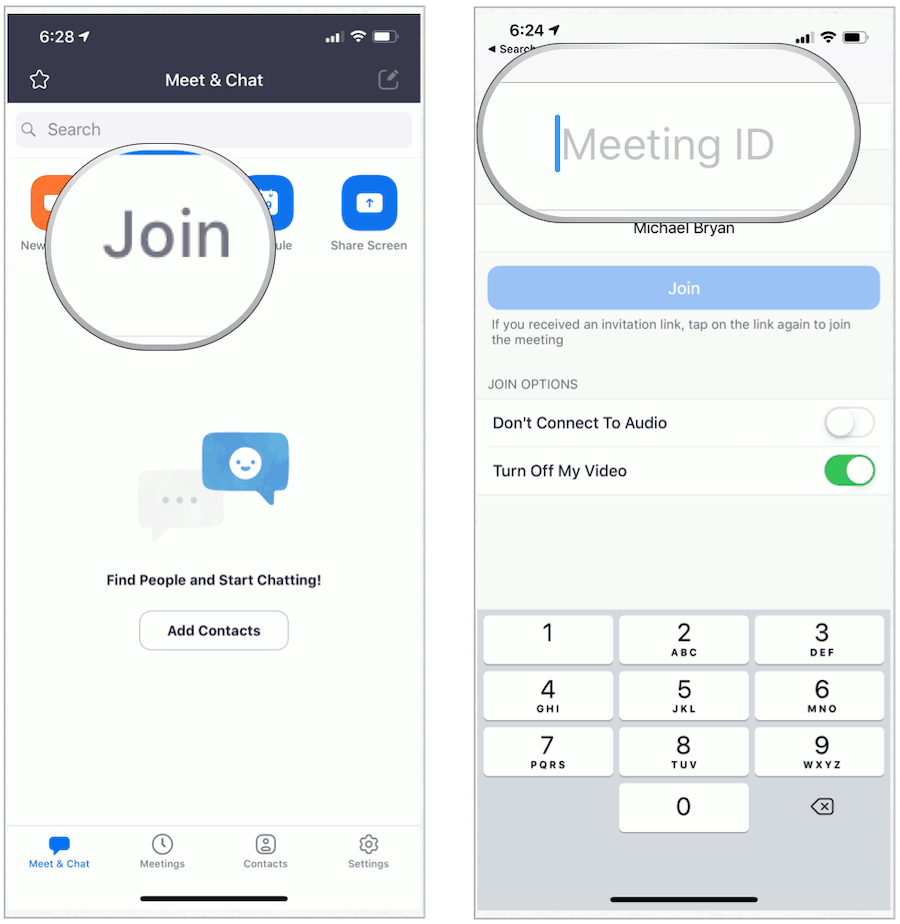
Domyślnie dźwięk i wideo urządzenia są włączone. Możesz wyłączyć zarówno przed, jak i podczas prezentacji, korzystając z podpowiedzi.
Na stronie Zoom:
- Odwiedzić Powiększ stronę dołączenia online.
- Wejdz do Identyfikator spotkania lub Nazwa osobistego linku w obszarze Dołącz do spotkania.
- Kliknij Przystąp.
- W razie potrzeby wykonaj dodatkowe kroki.
Inne uwagi do rozważenia
Niektóre ważne uwagi są warte rozważenia zarówno jako gospodarza Zoom, jak i uczestnika, w tym następujące.
Zoom Host
- Dzięki Zoom możesz planować spotkania w przyszłości. Zoom oferuje różne metody planowania spotkania. Oprócz korzystania z aplikacji Zoom możesz także zaplanować spotkanie za pomocą klienta stacjonarnego, portalu internetowego lub jednego z nich Wiele wtyczek Zoom, które są dostępne dla różnych programów kalendarza.
- Jako środek bezpieczeństwa firma Zoom ostatnio dodała funkcję poczekalni. To narzędzie pozwala kontrolować, kiedy uczestnik dołącza do spotkania. Podobnie jak w prawdziwym życiu, uczestnicy nie mogą wejść do pokoju, dopóki nie będą mieli na to pozwolenia.
- Gospodarz może korzystać z osobistego identyfikatora spotkania lub identyfikatora wiadomości dla uczestników. Ten pierwszy to numer związany bezpośrednio z hostem. Jest to idealne rozwiązanie dla osób, które regularnie spotykają się z tymi samymi uczestnikami. Natomiast identyfikator spotkania ma jedno zastosowanie. Po zakończeniu sesji numer nie będzie już dostępny. Najlepiej, aby podczas planowania wielu spotkań używać identyfikatorów wiadomości. Przypisując osobny numer dla każdego spotkania, możesz lepiej zarządzać listą uczestników i ustawieniami spotkania.
- Jako gospodarz możesz zdecydować, czy przypisać hasło do spotkań. W ten sposób dodajesz kolejną warstwę bezpieczeństwa.
Zoom Uczestnik
- Przed dołączeniem do spotkania upewnij się, że mikrofon urządzenia działa. Słuchawki są również przydatne podczas sesji; skonfiguruj je przed rozpoczęciem sesji.
- Skorzystaj z możliwości wyciszenia głosu i wyłączenia wideo podczas spotkania Zoom. Zrób to, aby zwiększyć prywatność.
streszczenie
Zoom jest użytecznym narzędziem dla każdego, kto chce się łączyć z innymi zdalnie. Choć początkowo stworzony do użytku biznesowego, ludzie również polubili tę usługę. Użyj go, aby połączyć się z przyjaciółmi, rodziną i innymi bliskimi i ciesz się!
Co to jest kapitał osobisty? Recenzja 2019, w tym jak wykorzystujemy ją do zarządzania pieniędzmi
Niezależnie od tego, czy zaczynasz od inwestowania, czy jesteś doświadczonym traderem, Personal Capital ma coś dla każdego. Oto spojrzenie na ...
